
Die Microsoft Outlook-Desktop-App unterstützt Outlook.com-Adressen, die auf @ outlook.com enden, @ hotmail.com, @ live.com und @ msn.com. Trotz dieses, es ist nicht unbedingt offensichtlich, wie man sie hinzufügt, vor allem, wenn Sie die Bestätigung in zwei Schritten verwenden.
Wir verwenden Outlook 2016 für dieses Tutorial, obwohl das gleiche Verfahren auch in Outlook funktioniert 2013 und aktualisierte Versionen von Outlook 2010.
So fügen Sie Outlook eine Outlook.com-E-Mail-Adresse hinzu
Auch wenn Sie bei Windows angemeldet sind 10 mit einem Microsoft-Konto, Microsoft Outlook wird es nicht bemerken und bietet nicht an, dieses Konto hinzuzufügen. Nur die viel einfachere Mail-App, die in Windows enthalten ist 10 Sie können sich automatisch bei Ihrer Outlook.com-E-Mail-Adresse anmelden, die mit Ihrem Microsoft-Konto verknüpft ist.
So fügen Sie eine Outlook.com-E-Mail-Adresse zu Microsoft Outlook hinzu, Sie müssen es wie jedes andere E-Mail-Konto hinzufügen. Entscheiden , Öffnen Sie die Outlook-Anwendung auf Ihrem PC.
Klicken Sie auf das Menü “Datei” en la esquina superior izquierda de la ventana de Outlook.
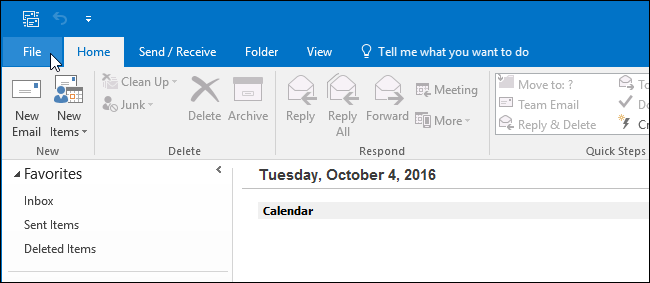
Drück den Knopf “Konto hinzufügen” debajo de Información de la cuenta en el panel de información para comenzar a agregar su cuenta de email.
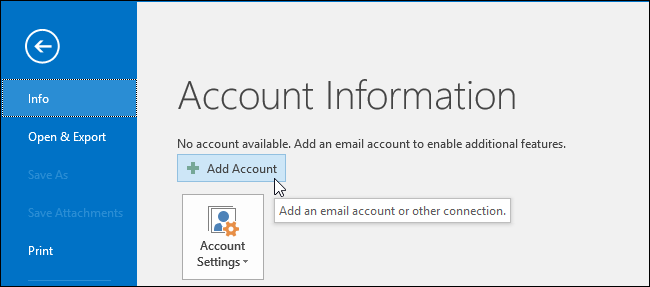
Auf dem angezeigten Bildschirm Konto hinzufügen, ingrese su dirección de email y contraseña de Outlook.com en los campos “E-Mail-Addresse” und “Passwort”.
Además debe ingresar su nombre en el cuadro “Su nombre”; Dieser Name wird an jede ausgehende E-Mail angehängt, die Sie von Microsoft Outlook senden.
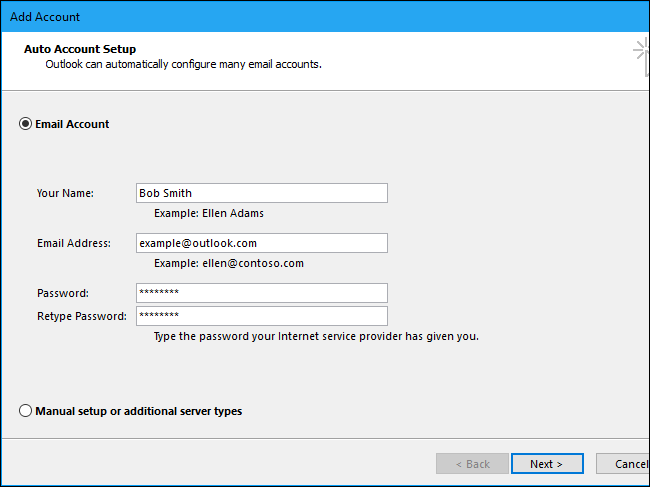
Vorausgesetzt, Sie haben die richtigen Zugangsdaten angegeben, Microsoft Outlook sollte schnell die Netzwerkverbindung ermitteln, Holen Sie sich die richtigen Einstellungen für Ihre @ Outlook.com-Adresse, @ hotmail.com, @ live.com oder @ msn.com, und melde dich am Mailserver an. Outlook wird Ihnen mitteilen, dass das Konto korrekt eingerichtet wurde und einsatzbereit ist, wenn Sie die Daten korrekt eingegeben haben.
Si ve el error “Problema al conectarse al servidor” y está seguro de haber escrito la contraseña y la dirección de email correctas, Lesen Sie unten die wahrscheinlichste Antwort.
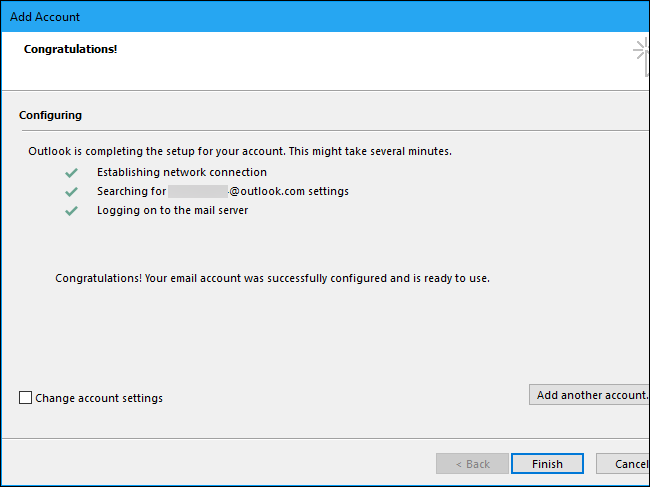
Cómo arreglar el error “Problema de conexión al servidor” si tiene la verificación en dos pasos
VERBUNDEN: Was ist die Zwei-Faktor-Authentifizierung und warum benötige ich sie??
Si ve el error “Problema al conectarse al servidor”, Es ist sehr wahrscheinlich, dass Sie die Bestätigung in zwei Schritten für Ihr Outlook.com-E-Mail-Konto eingerichtet haben.
Microsoft Outlook macht einen sehr schlechten Job, dies zu handhaben und Sie über das Problem zu informieren. Stattdessen, dice que “una conexión cifrada a su servidor de correo no está habilitada”. Das stimmt einfach nicht.
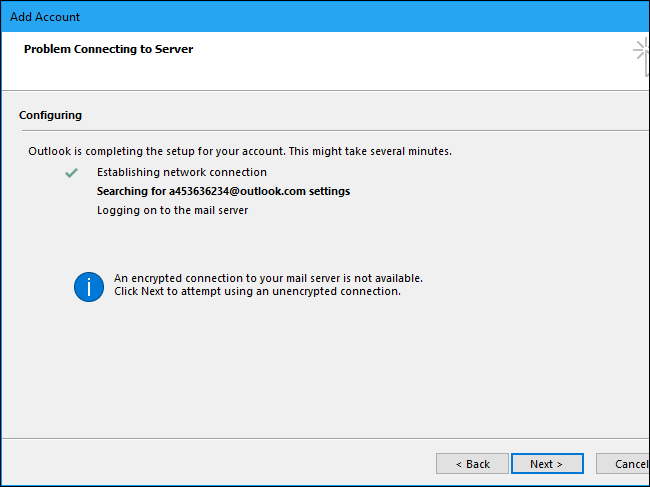
Um diesen Fehler zu beheben, Sie müssen ein Anwendungskennwort für Microsoft Outlook generieren. Outlook selbst sollte Ihnen das sagen, aber das tut es nicht.
So erstellen Sie ein spezielles Passwort für Outlook, einloggen in die Microsoft-Kontoseite con la dirección de email de Outlook.com que está intentando agregar y haga clic en “Sicherheit und Privatsphäre”.
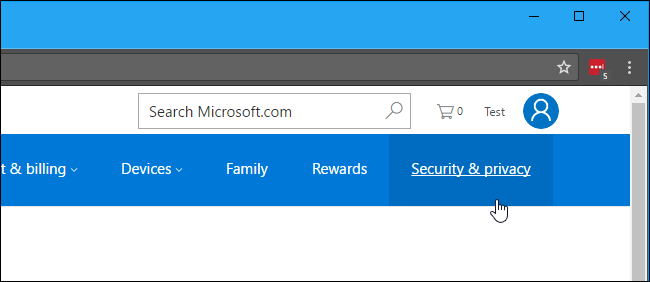
Wenn die Bestätigung in zwei Schritten aktiviert ist, Es wird eine Meldung mit der folgenden Meldung angezeigt “Su cuenta está protegida por la verificación en dos pasos”. Wenn ja, klicke auf “Crear una nueva contraseña de aplicación” en Contraseñas de aplicaciones.
Wenn die Bestätigung in zwei Schritten nicht aktiviert ist, es gibt ein anderes Hindernis beim Herstellen einer Verbindung mit Ihrem Outlook.com-Konto. Stellen Sie sicher, dass Sie Ihre Kontodaten korrekt eingegeben haben. Außerdem müssen Sie sicherstellen, dass Sie sich korrekt mit dem Internet verbinden können.; Möglicherweise gibt es ein Hindernis mit Ihrer Internetverbindung, Proxyserver oder VPN.
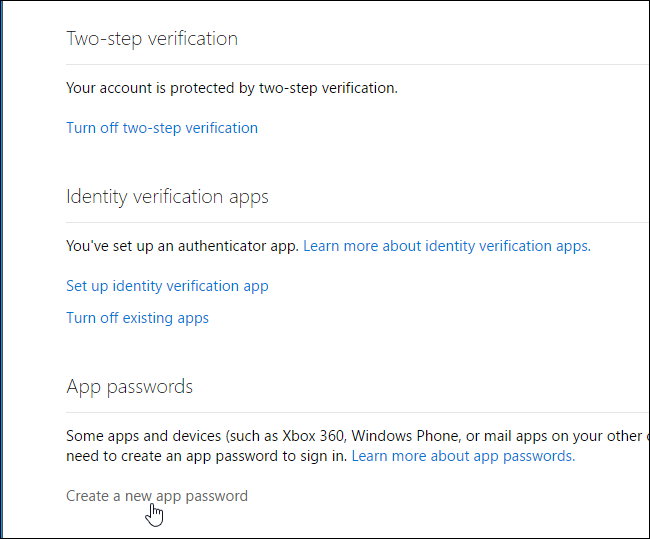
Wiederholen Sie das Verfahren zum Hinzufügen von Konten in Microsoft Outlook, proporcionando la “App-Passwort” que se muestra aquí en lugar de su contraseña real de Outlook.com.
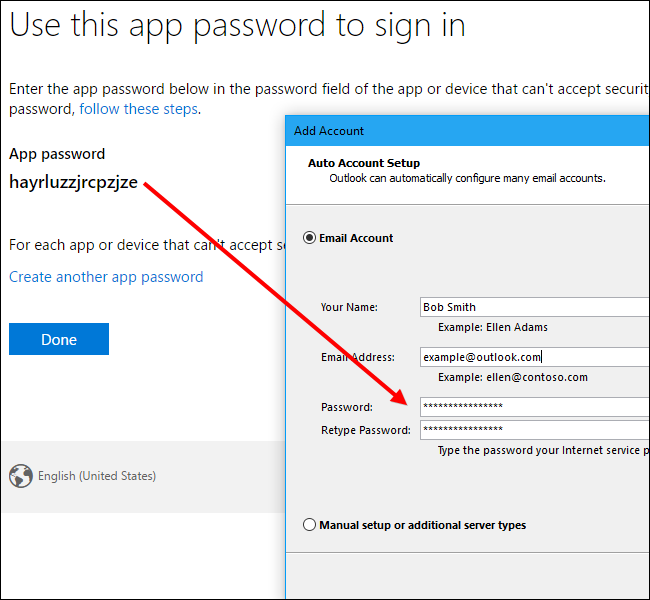
Outlook sollte sich nun erfolgreich mit dem Outlook.com-Konto verbinden, ohne Fehler.
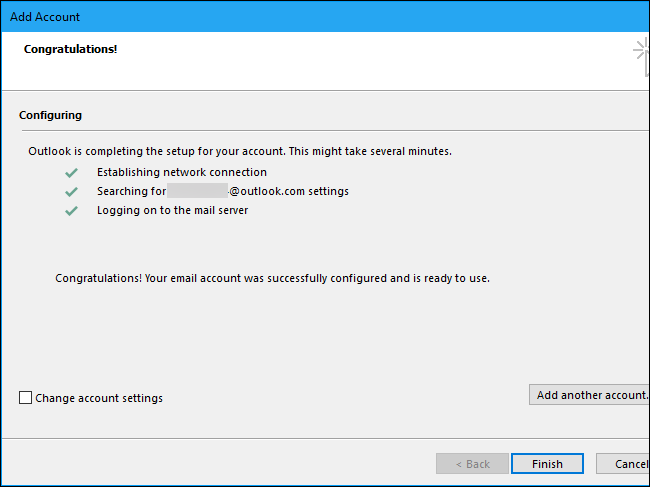
Sie müssen das App-Passwort nicht eingeben. Stattdessen, wenn Sie zu irgendeinem Zeitpunkt ein neues App-Passwort erstellen möchten, diríjase a la página de seguridad de la cuenta de Microsoft y haga clic en el link “Crear una nueva contraseña de aplicación”.
So entfernen Sie vorhandene App-Passwörter, klicke auf “Quitar contraseñas de aplicaciones existentes” Hier. Jede Anwendung, bei der Sie sich mit Anwendungskennwörtern angemeldet haben, funktioniert nicht mehr, bis Sie ein neues Anwendungskennwort eingeben.
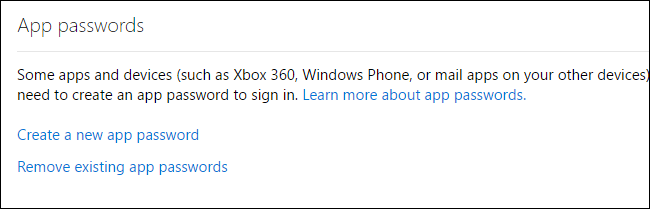
So verwenden Sie Ihr Outlook.com-Konto
Ihr Outlook.com-Konto wird zusammen mit allen anderen E-Mail-Konten angezeigt, die Sie in der Outlook-Seitenleiste hinzugefügt haben..
Microsoft Outlook verwendet das Exchange ActiveSync-Protokoll, um Ihre E-Mails mit Outlook.com zu synchronisieren. Dies bedeutet, dass alle Änderungen, die Sie in der Outlook-Desktop-App vornehmen, auch in Outlook.com vorgenommen werden. Als Beispiel, wenn Sie eine E-Mail in Outlook löschen, zusätzlich wird es in Outlook.com entfernt.
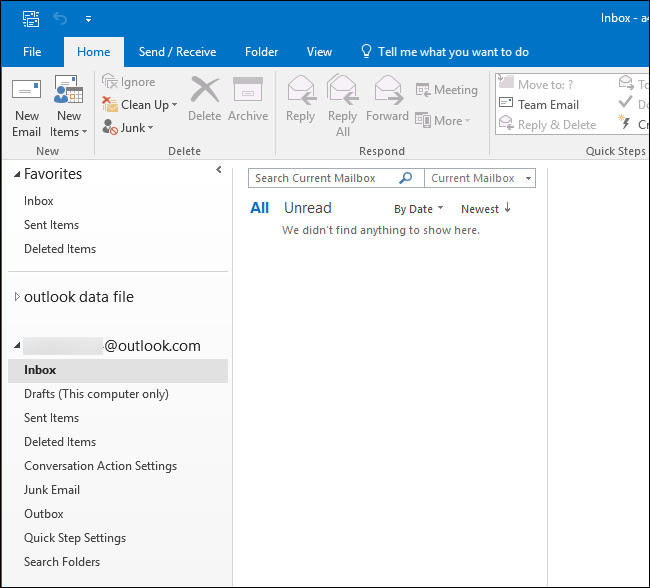
So richten Sie Ihr Konto ein, löschen Sie es oder wählen Sie Ihr Standard-E-Mail-Konto, wenn Sie mehrere Konten in Outlook haben, gehe zu Datei> Information> Kontoeinstellungen und verwenden Sie die Alternativen im Fenster Kontoeinstellungen.
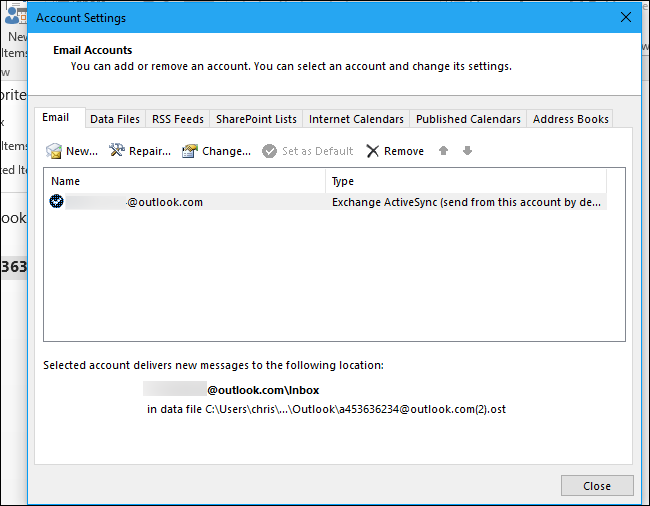
setTimeout(Funktion(){
!Funktion(F,B,e,v,n,T,S)
{wenn(f.fbq)Rückkehr;n=f.fbq=Funktion(){n.callMethode?
n.callMethod.apply(n,Argumente):n.queue.push(Argumente)};
wenn(!f._fbq)f._fbq = n;n.drücken=n;n.geladen=!0;n.version=’2.0′;
n.Warteschlange=[];t=b.Element erstellen(e);t.async=!0;
t.src=v;s=b.getElementsByTagName(e)[0];
s.parentNode.insertBefore(T,S) } (window, dokumentieren,'Skript',
„https://connect.facebook.net/en_US/fbevents.js’);
fbq('drin', ‘335401813750447’);
fbq('Spur', 'Seitenansicht');
},3000);






